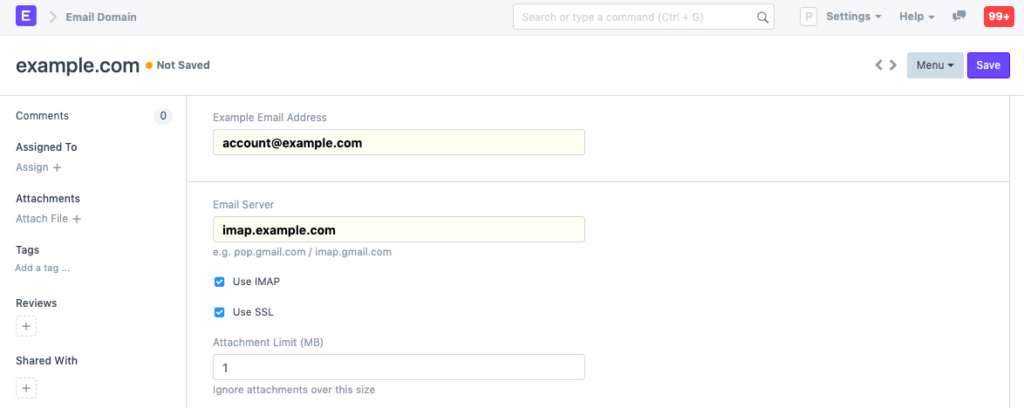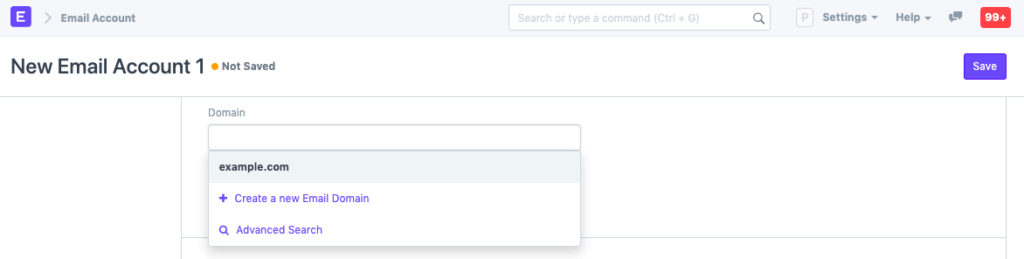Puede crear múltiples cuentas de correo electrónico, generar automáticamente transacciones como clientes potenciales y problemas a partir de correos electrónicos entrantes y enviar documentos a sus contactos a través de EspoCRM. También puede configurar resúmenes y alertas para recibir recordatorios.
Dominio de correo electrónico
Un dominio de correo electrónico es el nombre de la red/servicio que utiliza para su cuenta de correo electrónico.
Puede omitir la creación de una cuenta de correo electrónico si está utilizando uno de los servicios enumerados.
Puede configurar su dominio de correo electrónico en EspoCRM para configurar fácilmente todas sus cuentas. Para acceder a la configuración del dominio de correo electrónico, vaya a:
Inicio > Configuración > Dominio de correo electrónico
¿Cuál es mi dominio de correo electrónico?: Es posible que haya contratado un servicio de correo electrónico con su proveedor de servicios de internet o de TI. Por ejemplo, si accede a su buzón de correo empresarial con una URL como http://mail.yourcompany.com, su dominio de correo electrónico es yourcompany.com.
Si desea enviar y recibir correos electrónicos en su cuenta de EspoCRM, debe configurar correctamente un dominio de correo electrónico. Es posible que utilice servicios de correo gratuitos como Gmail o Yahoo. En ese caso, no necesita crear un dominio; en su lugar, seleccione un proveedor de servicios de la lista. Sin embargo, es posible que deba permitir el acceso a EspoCRM para su cuenta de Gmail.
EspoCRM crea una plantilla de dominio de correo electrónico usando ejemplo.com como referencia. Debe agregar su nuevo dominio si desea usarlo en su cuenta de EspoCRM.
1. Cómo crear un dominio de correo electrónico
- Vaya a la lista de dominios de correo electrónico y haga clic en Nuevo.
- Ingrese la dirección de correo electrónico de ejemplo. Aquí es donde ingresa su dirección de correo electrónico comercial. Por ejemplo, si su ID de correo electrónico es [email protected], debe ingresarlo.
- Servidor de correo electrónico. Esta es la URL de su servidor de correo o del servicio de correo electrónico que ha adquirido. Por ejemplo, puede ser mail.yourcompany.com o imap.yourcompany.com.
-
Usar IMAP. IMAP y POP son dos servicios que la mayoría de los servidores de correo utilizan para los correos entrantes. Si su servidor de correo permite el servicio IMAP para los correos entrantes, deje esta opción marcada. De lo contrario, desmarque esta opción.
-
Usar SSL. Si su servidor de correo utiliza comunicación SSL (Secure Socket Layer), mantenga esta opción activada.
¿Tengo SSL?: Es posible que haya adquirido un certificado SSL de su proveedor de servicios de TI y que este lo haya configurado para su servidor de correo. Si usa «https» al acceder al servidor de correo a través del navegador, es posible que tenga SSL configurado.
-
Usar SSL para correo saliente. Si su servidor de correo usa SSL para correo saliente, habilítelo para usar SSL explícitamente para los correos salientes. El puerto predeterminado es el 465.
-
Añadir correo saliente a la carpeta de enviados. Si no utiliza los servidores de correo estándar de Gmail y servicios similares, es posible que deba habilitar esta opción para añadir todos los correos salientes a la bandeja de entrada de su cuenta. (Recomendado para servidores de correo como Zimbra y CPanel).
-
Límite de archivos adjuntos (MB). Puede limitar el tamaño de los archivos adjuntos en los correos electrónicos enviados desde EspoCRM.
-
El servidor SMTP es la dirección del servicio de correo electrónico saliente de su servidor de correo electrónico.
-
Marque Usar TLS si su servicio SMTP admite TLS para seguridad.
-
Puerto predeterminado. El servicio SMTP suele configurarse en el puerto 25. Si su servidor de correo electrónico está configurado en un puerto diferente, puede configurarlo aquí.
1.1 Después de guardar el dominio
Al hacer clic en «Guardar», EspoCRM validará la configuración y guardará el dominio de correo electrónico. A veces, esto puede tardar unos segundos y podría tener que esperar. Este dominio de correo electrónico estará disponible en un menú desplegable llamado «Dominio» en la pantalla «Cuentas de correo electrónico».
¿Ingresó todo pero aún no puede configurar el dominio de correo electrónico?
Si ha ingresado y verificado la configuración anterior y aún no puede configurar el dominio de correo electrónico, puede comunicarse con el soporte de EspoCRM dentro de su cuenta para obtener ayuda.